Microsoft Outlook ჩვენთან იყო საუკუნეების განმავლობაში. ისევე, როგორც Windows 10 და Windows- ის სხვა პროდუქტები, MS Outlook უკვე რეგულარულად იღებს განახლებებს Microsoft– ისგან. Microsoft– ის მიერ მომხმარებლისთვის უკეთესი გამოცდილება მიიღება ყველა განახლებულ ვერსიასთან. მაგრამ ”მსოფლმხედველობა არ რეაგირებს”არის შეცდომა, რომელსაც არა ბევრი, მაგრამ ზოგიერთ ჩვენგანს დროდადრო უწევს შეხვდება. ვინ არის დამნაშავე, რომ Outlook არ მუშაობს, სამუშაო პრობლემები ისაა, რაც შეიძლება არ გიფიქრიათ. მაგრამ როგორ გამოვასწოროთ Outlook არ რეაგირებს არის კითხვა, რომელსაც შემდეგ ამ სტატიაში მივდივართ.
შეიძლება Outlook- ის არასაკმარისი ფუნქციონირების რამდენიმე მიზეზი არსებობდეს. ან თქვენი ახალი Windows 10-ის განახლებამ არეულობა გამოიწვია მას, ან რაიმე მცირე პროგრამულმა პრობლემამ აქეთ-იქიდან გააქრო. რაც არ უნდა იყოს საქმე, ჩვენ ვცდილობთ გამოვასწოროთ Outlook Not Responsing ან შეიძლება ითქვას, Outlook Not Working პრობლემა.
ამ ნაწილში ჩვენ განვიხილავთ რამდენიმე მეთოდს, რომ უმოკლეს დროში Outlook აწარმოოთ თქვენთვის. შეგვატყობინეთ მათ შესახებ, სათითაოდ.
როგორ გამოვასწოროთ Outlook, რომელიც არ მუშაობს
დიაგნოზისა და შეკეთების დაწყებამდე უნდა შეამოწმოთ 2 რამ.
1. შეამოწმეთ უყურადღებო დიალოგური ყუთი
შეამოწმეთ, გახსნილია თუ არა რაიმე დიალოგური ფანჯარა Outlook– სთან დაკავშირებით. ზოგჯერ შეიძლება მოხდეს, რომ არ გამოტოვოთ დიალოგური ფანჯრის პროცესის დასრულება და ის უკანა პლანზეა ჩამოკიდებული და არ გაგიშვებთ Outlook- ზე წვდომას. დააჭირეთ Alt + Tab- ს ღია ფანჯრების გადასართავად. თუ სადმე დიალოგური ფანჯარაა ჩამოკიდებული, დაასრულეთ პროცესი და მიიღეთ წვდომა Outlook- ზე.
2. შეამოწმეთ მიმდინარე პროცესი
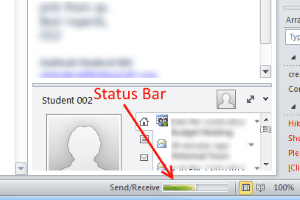
თუ ძალიან გრძელი პროცესი გაქვთ, მაგალითად, ფაილების უზარმაზარი რაოდენობის წაშლა ან მიგრაცია, ამან შეიძლება გამოიწვიოს Outlook- ის რეაგირების შეჩერება. მიუხედავად იმისა, რომ გაინტერესებთ, რატომ არ მუშაობს ჩემი Outlook, ის ამუშავებს დიდ მონაცემებს ფონზე და არაფრის ნებას გაძლევთ. მოითმინეთ, გადახედეთ სტატუსის ზოლს Outlook- ის ეკრანის ქვედა ნაწილში და დაელოდეთ პროცესის დასრულებას.
თუ ორივე ზემოხსენებული ზოგადი პრობლემა არ წარმოადგენს იმ შემთხვევას, როდესაც თქვენი Outlook არ გამეორდება, მაშინ შემდეგი მეთოდები გამოგადგებათ.
3. Outlook- ის უსაფრთხო რეჟიმში დაწყება
Outlook– ის რეაგირების გამოსასწორებლად ეს მეთოდი ერთ – ერთი ყველაზე გავრცელებული და პირველია. როდესაც თქვენი Outlook არ მუშაობს, შეეცადეთ დაიწყოთ Outlook უსაფრთხო რეჟიმში. უმეტესად ის იწყება და როდესაც იწყებს, დახურეთ Outlook უსაფრთხო რეჟიმში და გადატვირთეთ Outlook ჩვეულ რეჟიმში.
როგორ დავიწყოთ Outlook უსაფრთხო რეჟიმში?
საწყისი მენიუში აკრიფეთ გაიქეცი და დააჭირეთ შედი, ან უბრალოდ დააჭირეთ ვინდოუსის გასაღები და რ ამავე დროს.
ეს გახსნის გაიქეცი ყუთი აქ თქვენ უნდა აკრიფოთ ”მსოფლმხედველობა / უსაფრთხო”და დააჭირეთ შედი. ამით გაიხსნება Microsoft Office უსაფრთხო რეჟიმში.

მას შემდეგ, რაც MS Outlook დაიწყება უსაფრთხო რეჟიმში, დახურეთ იგი და გაუშვით Outlook ჩვეულებრივი გზით. ეს არის MS Outlook- ის ძირითადი და დამწყებთათვის დაფიქსირება, რომელიც არ მუშაობს.
4. გამორთეთ Outlook Add Ins
Microsoft Outlook– ის დამატებები ზოგჯერ შეანელებს Outlook– ს. შეგიძლიათ გამორთოთ თუ არა ისინი ყველა უბედურებას.
ამისათვის გახსენით Outlook უსაფრთხო რეჟიმში, როგორც მითითებულია მეთოდით 1.
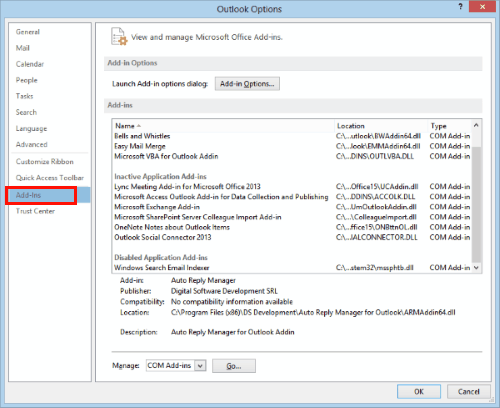
ახლა გადადით Add-Ins მენიუში ფაილი> ოფციები> დამატებები. აქ გამორთეთ ყველა ან არასაჭირო ან დამატებები, რომლებიც ფიქრობთ, რომ შეიძლება შეგაშფოთოთ. Add-in (ებ) ის გამორთვის შემდეგ, გადატვირთეთ Outlook ნორმალურ რეჟიმში და ნახეთ, მუშაობს ეს თქვენთვის.
5. განაახლეთ Windows
ერთ – ერთი მიზეზი, რის გამოც ვხვდებით, რომ MS Outlook არ მუშაობს არის ის, რომ ჩვენი Windows OS არ არის განახლებული. განახლებების თუნდაც მცირედი ცვლილებებით შეიძლება შეიტანოს ცვლილება. დარწმუნდით, რომ თქვენი Windows OS არის განახლებული, რომ Outlook გამართულად მუშაობდეს.
როგორ განვაახლოთ Windows
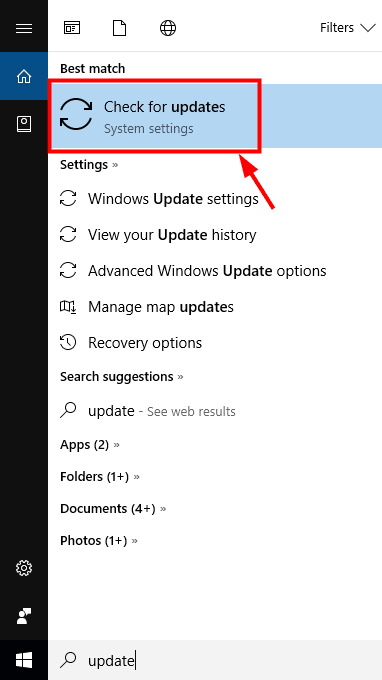
Windows– ის განახლებისთვის გადადით Start menu– ზე Taskbar– დან. აკრიფეთ „განახლება“. თუ Windows 10-ს იყენებთ, ძიების შედეგების ზედა ნაწილში გამოჩნდება "განახლებების შემოწმება". Windows- ის ქვედა ვერსიებისთვის, როგორიცაა Windows 7 ან Vista, ვინდოუსის განახლება პროგრამა გამოჩნდება.
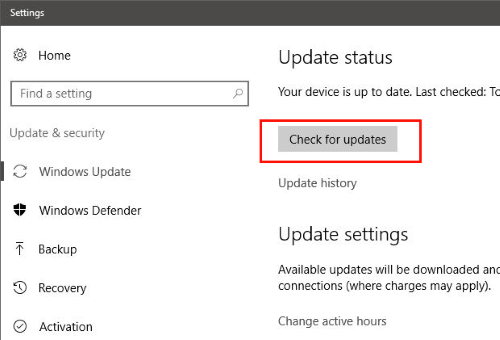
რაც არ უნდა იყოს საქმე, Შეამოწმოთ განახლებები, და თუ განახლება შესაძლებელია, განაგრძეთ დააინსტალირეთ განახლებები.
ვინდოუსის განახლების პროცესის დასრულებამდე. ამას შეიძლება გარკვეული დრო დასჭირდეს, რაც დამოკიდებულია განახლების ზომაზე. განახლების დასრულების შემდეგ, გადატვირთეთ კომპიუტერი და გაუშვით Outlook. Ისევ მსოფლმხედველობა არ რეაგირებს?
6. განაახლეთ Outlook
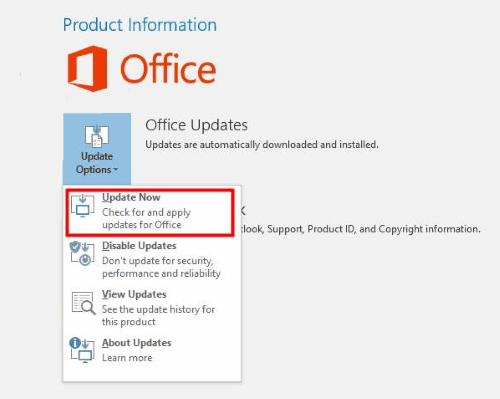
არსებობს შანსი, რომ თუ Outlook– ის ვერსია არ არის განახლებული თქვენს PC– ზე, მან შეიძლება შეწყვიტოს მუშაობა ან შეიძლება არ იმუშაოს სწორად. თუ თქვენ შეგიძლიათ გახსნათ Outlook და შეხვიდეთ მის File მენიუში, მაგრამ არა შემდეგ, შეეცადეთ განაახლეთ Outlook. Outlook- ის ფაილის მენიუში (არ გამოიყენება Outlook 2010 და ქვემოთ), დააჭირეთ ღილაკს საოფისე ანგარიშები. Დააკლიკეთ განახლების პარამეტრები, და ჩამოსაშლელი მენიუდან აირჩიეთ განაახლეთ ახლა ვარიანტი.
თუ იყენებთ Outlook 2010-ს, გადადით აქ დახმარება მენიუ და დააჭირეთ ღილაკს Შეამოწმოთ განახლებები ვარიანტი რომ ნახოთ განახლება. თუ დიახ, განაახლეთ განახლება.
განახლების შემთხვევაში, ის ალბათ შეასწორეთ Outlook არ რეაგირებს შეცდომა გადატვირთეთ Outlook, რომ დარწმუნდეთ.
7. MS Office- ის შეკეთება Outlook- ის გამოსწორების მიზნით
გაინტერესებთ როგორ გამოსწორდეთ Outlook, რომელიც არ პასუხობს MS Office– ის შეკეთებით? MS Outlook მუშაობს MS Office პროგრამებთან. ასე რომ, Office- სთან დაკავშირებულმა პრობლემებმა შეიძლება გამოიწვიოს Outlook- ის არასათანადო რეაგირება.
როგორ შევაკეთოთ MS Office Outlook შეცდომის გამოსასწორებლად
MS Office– ის დაფიქსირება არის კიდევ ერთი მარტივი მეთოდი, რომელიც უნდა სცადოთ, თუ რომელიმე ზემოთ მოცემული მეთოდი არ მუშაობს. აქ, თქვენ უნდა დააჭიროთ ვინდოუსი + რ გასაღებები გასახსნელად გაიქეცი ყუთი
იქ, აკრიფეთ ”Მართვის პანელი”, შემდეგ დააჭირეთ შედი. ამით გაიხსნება თქვენი კომპიუტერის პანელი.
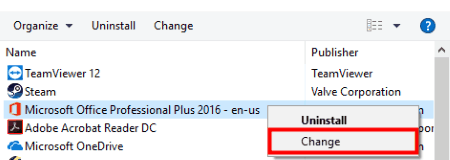
პანელში დააჭირეთ ღილაკს პროგრამები და ფუნქციები ვარიანტი. ეს გახსნის თქვენს კომპიუტერში დაინსტალირებული პროგრამების ჩამონათვალს. სიაში მოძებნეთ Microsoft Office.
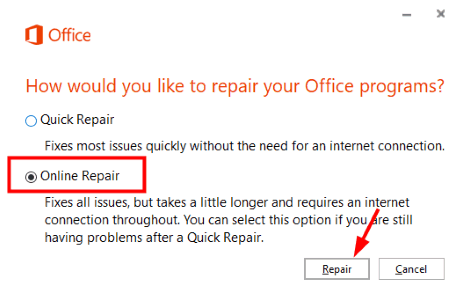
ამის გაკეთების შემდეგ, დააწკაპუნეთ მასზე და დააჭირეთ ღილაკს შეცვლა ვარიანტი. გახსნილი ფანჯრიდან აირჩიეთ ონლაინ შეკეთება ვარიანტი, შემდეგ დააჭირეთ ღილაკს შეკეთება.
როდესაც შეკეთება დასრულდება, შეეცადეთ აწარმოოთ Outlook და გაასწოროთ თუ არა ეს.
8. გარემონტეთ Outlook მონაცემთა ფაილები
Inbox Repair Tool ასევე დაინსტალირებულია თქვენს სისტემაში, როდესაც მასზე დააყენებთ MS Outlook. შეგიძლიათ გამოიყენოთ ეს ინსტრუმენტი, სახელწოდებით SCANSPST.EXE, Outlook– ის პრობლემების მოსაგვარებლად.
ამისათვის, დაიწყეთ Windows Explorer დაჭერით Windows + E გასაღებები ერთად. ახლა თქვენს კომპიუტერში უნდა გადახვიდეთ C: \ Program Files (x86) \ Microsoft Office \ root \ Office16, რათა იპოვოთ SCANPST.EXE ფაილი.
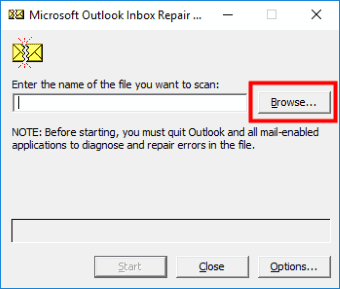
გაუშვით SCANPST.EXE. გახსნილი ფანჯრიდან უნდა დაათვალიეროთ და აირჩიოთ ნებისმიერი PST ფაილი, რომელიც შეიძლება გქონდეთ თქვენს კომპიუტერზე. დააჭირეთ დაწყება ღილაკი
შემდეგი ნაბიჯისთვის აირჩიეთ ჩარჩო, რომელშიც წერია ” შეასწორეთ დასკანირებული ფაილი, სანამ შეკეთებთ ”, შემდეგ დააჭირეთ რემონტის ღილაკს. სარემონტო სამუშაოების დასრულების შემდეგ, გაუშვით Outlook, თუ რამდენად მუშაობს იგი.
9. შექმენით ახალი Windows მომხმარებლის პროფილი
Outlook- ის საკითხის გამოსასწორებლად ამ მეთოდს გირჩევთ თავად Miscrosoft. ასე რომ, თქვენ უნდა სცადოთ, თუ ზემოთ ჩამოთვლილი მეთოდებიდან არაფერი გამოდგება.
თუ იყენებთ ვინდოუსი 10, გადადით Start მენიუში და აკრიფეთ Მართვის პანელი. პანელში, გადადით აქ მომხმარებლის ანგარიშები> ფოსტა> პროფილების ჩვენება. თუ იყენებთ ვინდოუს 8, წადი პროგრამები მენიუ შესასვლელად პანელი> ფოსტა> პროფილების ჩვენება. იგივე პროცესი უნდა დაიცვას ვინდოუსი 7, მაგრამ შეგიძლიათ პირდაპირ პანელზე იქონიოთ წვდომა Საწყისი მენიუ.
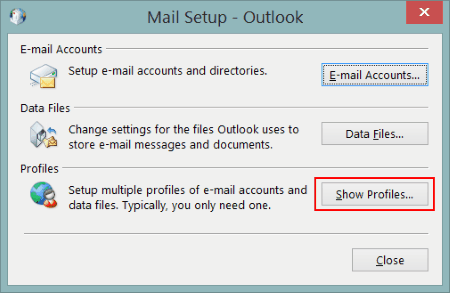
ახლა, როდესაც ახალ პროფილს შექმნით, გამოიყენეთ თქვენი ძირითადი Outlook ელ.ფოსტის ID ამ მიზნით. პროფილების ჩვენების ეკრანზე, არ უნდა დაგვავიწყდეს პროფილის გამოყენების მოთხოვნა ვარიანტი.
გაუშვით Outlook ახლა და შეარჩიეთ ახლად შექმნილი პროფილი სისტემაში შესასვლელად. გადახედეთ თუ არა ეს თქვენს პრობლემას.
10. გამორთეთ ანტივირუსი
ანტივირუსული პროგრამების ნაწილი დაპროგრამებულია, რომ Outlook ფოსტის სკანირება მოახდინოს ვირუსისთვის. თუ ეს ასეა, თქვენი ანტი ვირუსი შეიძლება იყოს დამნაშავე. იმისათვის, რომ სწრაფად დარწმუნდეთ, გამორთეთ თქვენი ანტივირუსი და დაიწყეთ Outlook ნორმალურ რეჟიმში. თუ ის სწორად მუშაობს, თქვენი ანტი ვირუსი არის დამნაშავე. თუ არა, ჩართეთ თქვენი ანტივირუსი და მოძებნეთ სხვა მეთოდები Outlook– ის შეცდომის გამოსასწორებლად.
დაბოლოს,
ვიმედოვნებ, რომ პრობლემების მოსაგვარებლად შემუშავებული რჩევები საკმარისი იყო იმისთვის, რომ გადაწყვიტოთ თქვენი Outlook არ მუშაობს. თუ ეს მეთოდები არ გამოგადგათ, მაშინ თქვენს კომპიუტერში ან Outlook- ში რაღაც უჩვეულო ხდება. საბოლოო გადაწყვეტის მისაღებად, მე მტკიცედ გირჩევთ შეაფასოთ დახმარება Microsoft Office მხარდაჭერის ფორუმი. სანამ ამას აკეთებთ, გთხოვთ, ახსენოთ თქვენი პრობლემა, შეცდომის ზუსტი შეტყობინებით ან შეშფოთებით, რომელსაც აწყდებით ამ Outlook- ის არათანაბარ საკითხთან დაკავშირებით.


